Gebruikershandleiding Numbers voor de Mac
- Welkom
-
- Inleiding tot Numbers
- Informatie over afbeeldingen, diagrammen en andere objecten
- Een spreadsheet aanmaken
- Spreadsheets openen of sluiten
- Sjablonen aanpassen
- Werkbladen gebruiken
- Wijzigingen ongedaan maken of opnieuw toepassen
- Een spreadsheet bewaren
- Een spreadsheet zoeken
- Een spreadsheet verwijderen
- Een spreadsheet afdrukken
- De achtergrond van een werkblad wijzigen
- Touch Bar voor Numbers
- VoiceOver gebruiken om een spreadsheet te maken
-
- Tekst selecteren en het invoegpunt plaatsen
- Een stijl toepassen door middel van een toetscombinatie
- Lijsten opmaken
- Vergelijkingen toevoegen en wijzigen
- Een markering toevoegen aan tekst
- Een link naar een webpagina, e-mail of werkblad toevoegen in Numbers op de Mac
- Lijnen toevoegen om tekst te scheiden
-
- iCloud gebruiken bij Numbers
- Een Excel- of tekstbestand importeren
- Exporteren naar Excel of een andere bestandsstructuur
- Een spreadsheetbestand kleiner maken
- Een grote spreadsheet als pakketbestand bewaren
- Een eerdere versie van een spreadsheet herstellen
- Een spreadsheet verplaatsen
- Een spreadsheet vergrendelen
- Een spreadsheet met een wachtwoord beveiligen
- Aangepaste sjablonen aanmaken en beheren
- Copyright

Een tabel vergroten of verkleinen, verplaatsen of vergrendelen in Numbers op de Mac
Het formaat van een tabel aanpassen
Als je het formaat van een tabel aanpast, wordt deze groter of kleiner. Het aantal rijen of kolommen in de tabel wordt niet gewijzigd.
Klik op de tabel en klik op
 linksboven in de tabel.
linksboven in de tabel.Sleep een van de witte vierkantjes op de rand van de tabel om de tabel groter of kleiner te maken:
De rijen en kolommen tegelijkertijd groter of kleiner maken: Sleep het witte vierkantje in de hoek.
De tabel in verhouding groter of kleiner maken: Sleep het witte vierkantje in de hoek met de Shift-toets ingedrukt.
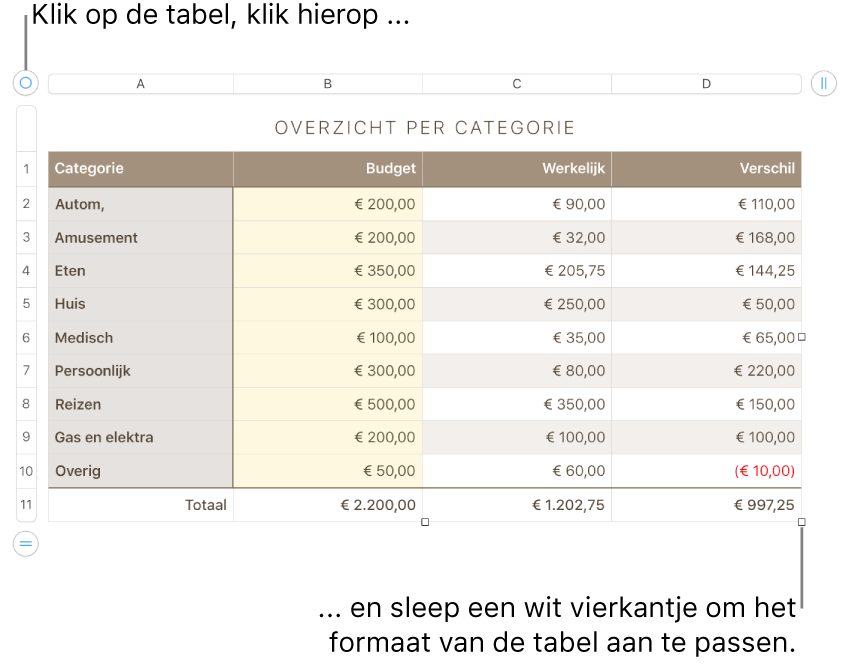
Een tabel verplaatsen
Klik op de tabel en sleep
 linksboven in de tabel.
linksboven in de tabel.
Een tabel vergrendelen of ontgrendelen
Je kunt een tabel vergrendelen, zodat deze niet kan worden gewijzigd, verplaatst of verwijderd.
Een tabel vergrendelen: Klik op de tabel en kies 'Orden' > 'Vergrendel' uit het Orden-menu boven in het scherm.
Een tabel ontgrendelen: Klik op de tabel en kies 'Orden' > 'Ontgrendel'.